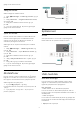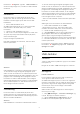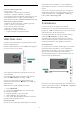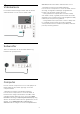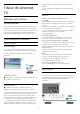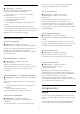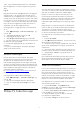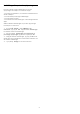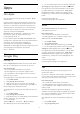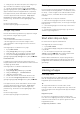operation manual
Table Of Contents
- Indhold
- 1 Startskærm
- 2 Opsætning
- 3 Fjernbetjening
- 4 Tænd/sluk
- 5 Kanaler
- 6 Kanalinstallation
- 7 Tilslut enheder
- 8 Tilslut dit Android TV
- 9 Apps
- 10 Internettet
- 11 Hurtigmenu
- 12 Kilder
- 13 Netværk
- 14 Indstillinger
- 15 Videoer, fotos og musik
- 16 TV-guide
- 17 Optagelse og TV på pause
- 18 Smartphones og tablets
- 19 Spil
- 20 Ambilight
- 21 Mest populære
- 22 Freeview Play
- 23 Netflix
- 24 Alexa
- 25 Software
- 26 Specifikationer
- 27 Hjælp og support
- 28 Sikkerhed og pleje
- 29 Vilkår for anvendelse
- 30 Ophavsrettigheder
- 31 Ansvarsfraskrivelse vedrørende tjenester og/eller software fra tredjeparter
- Indeks
Opret forbindelse
Indstillinger > Trådløs og
netværk > Kabelbaseret eller trådløs > Opret
forbindelse til netværk > Kabelbaseret.
1 - Slut routeren til TV'et med et netværkskabel
(Ethernet-kabel**).
2 - Kontrollér, at routeren er tændt.
3 - TV'et søger konstant efter en
netværksforbindelsen.
4 - En meddelelse bekræfter, når forbindelsen er
oprettet.
Hvis forbindelsen mislykkes, kan du kontrollere
routerens DHCP-indstilling. DHCP skal være sat på Til.
**For at opfylde EMC-regulativerne skal du bruge et
afskærmet FTP Cat. 5E Ethernet-kabel.
Netværksindstillinger
Vis netværksindstillinger
Indstillinger > Trådløs og netværk >
Kabelbaseret eller trådløs> Vis netværksindstillinger.
Du kan se alle aktuelle netværksindstillinger her. IP-
og MAC-adresse, signalstyrke, hastighed,
krypteringsmetode, adresse/netmaske/port/DNS for
IPv4 eller IPv6 osv.
Netværkskonfiguration - statisk IP
Indstillinger > Trådløs og netværk >
Kabelbaseret eller
trådløs > Netværkskonfiguration > Statisk IP.
Er du avanceret bruger og vil installere dit netværk
med statisk IP-adresse, skal du indstille TV'et
til Statisk IP.
Netværkskonfiguration - konfiguration af statisk IP
Indstillinger > Trådløs og netværk > Kabelbaseret
eller
trådløs > Netværkskonfiguration > Konfiguration af
statisk IP.
1 - Vælg Konfiguration af statisk IP, og konfigurer
forbindelsen.
2 - Du kan angive nummeret på IP-
adresse, Netmaske, Port, DNS 1 eller DNS 2.
Tænd med Wi-Fi (WoWLAN)
Indstillinger > Trådløs og netværk >
Kabelbaseret eller trådløs > Tænd med Wi-Fi
(WoWLAN).
Du kan tænde dette TV fra din smartphone eller
tablet, hvis TV'et er i standby. Indstillingen Tænd
med Wi-Fi (WoWLAN) skal være aktiveret.
Tænd med Chromecast
Indstillinger > Trådløs og netværk >
Kabelbaseret eller trådløs > Aktiver med
Chromecast.
Slå funktionen Til, så TV'et kan tændes fra en
Chromecast-app på din mobilenhed. TV'ets
strømforbrug i standby vil være højere, når denne
funktion er slået til. Wi-Fi-indstillingen (WoWLAN)
skal først slås til, før du kan ændre indstillingen Tænd
med Chromecast.
DMR - Digital Media Renderer
Indstillinger > Trådløs og netværk >
Kabelbaseret eller trådløs > Digital Media Renderer
- DMR.
Hvis dine mediefiler ikke afspilles på TV'et, skal du
sikre dig, at Digital Media Renderer er aktiveret. DMR
er aktiveret som standard i fabriksindstillingerne.
Slå Wi-Fi-forbindelsen til
Indstillinger > Trådløs og netværk >
Kabelbaseret eller trådløs > Wi-Fi til/fra.
Du kan slå Wi-Fi-forbindelsen på TV'et til eller fra.
Ryd internethukommelse
Indstillinger > Trådløs og netværk >
Kabelbaseret eller trådløs > Ryd
internethukommelse.
Med Ryd internethukommelse kan du rydde
indstillingerne for serverregistrering hos Philips og
forældrevurdering, dine app-logins til videobutikker,
alle foretrukne fra Philips TV Collection,
internetbogmærker og historik. Interaktive MHEG-
applikationer kan også gemme såkaldte "cookies" på
TV'et. Disse filer bliver også slettet.
8.2
Google-konto
Log på
For at få mest muligt ud af funktionerne i dit Philips
Android TV kan du logge på Google med din Google-
konto.
Ved at logge på kan du spille dine yndlingsspil på
telefon, tablet og TV. Du kan også få tilpassede
36